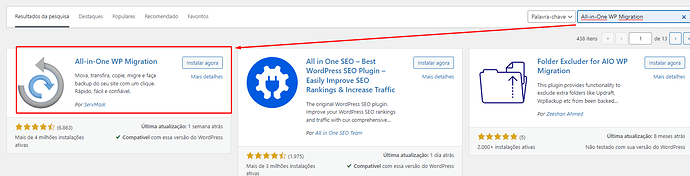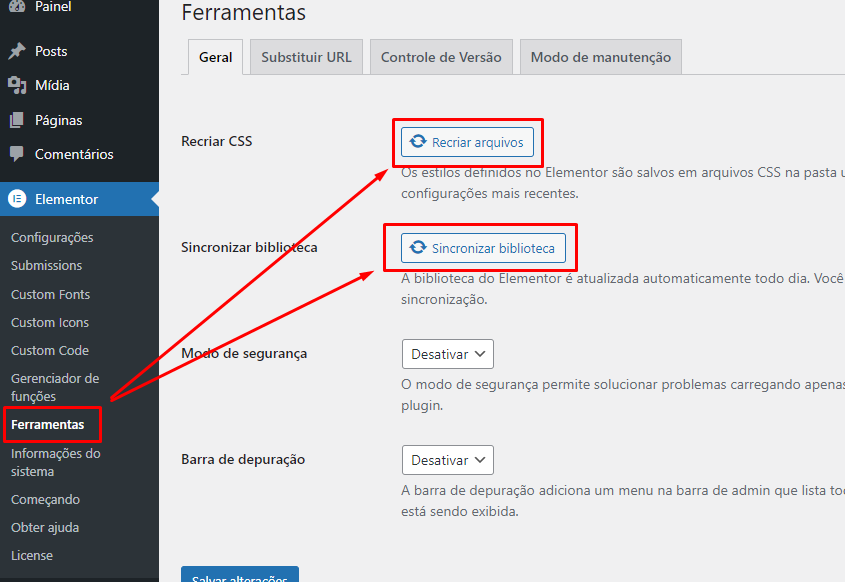Essa dica se aplica a quem tem um site em Wordpress e:
- precisa migrar seu site de uma hospedagem para outra hospedagem;
- criou um site localmente em seu computador (localhost) e agora quer hospedar seu site em uma hospedagem;
- precise migrar seu site de um plano a outro aqui mesmo na Umbler;
1 - Bom primeiramente vamos acessar o painel do nosso site em Wordpress que queremos migrar (nosso site que já está criado) e então vamos adicionar um novo plugin.
Para isso vamos em Plugins > Adicionar novo
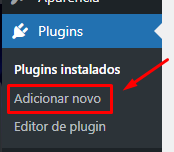
E então vamos buscar por All-in-One WP Migration, e vamos Instalar e Ativar!
2 - Após ativo esse plugin deve criar um novo menu na Dashboard de seu site. Então vamos agora exportar nosso site para que possamos migrá-lo!
Para isso devemos ir no menu All-in-One WP Migration > Exportar > Exportar Para > Arquivo
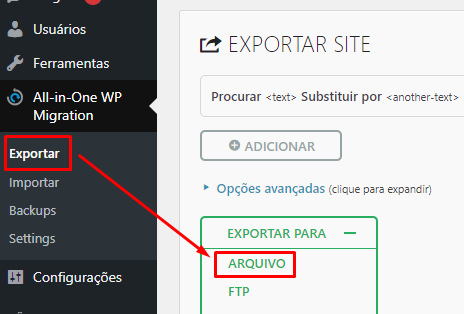
Ao você pressionar em Arquivo o plugin começará a preparar seu site para a exportação, onde você verá uma caixinha similar a essa:
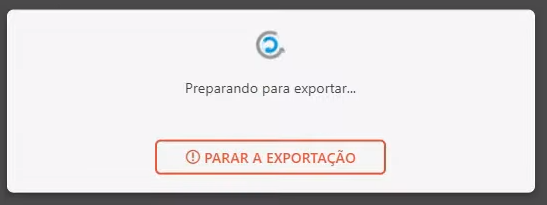
Dependendo de seu site esse processo demora um pouco mesmo ^^.
Após finalizar esse procedimento seu site já estará disponível para download, basta que você clique nesse botão verde que aparece o nome de seu site que ele irá baixar completamente seu site!
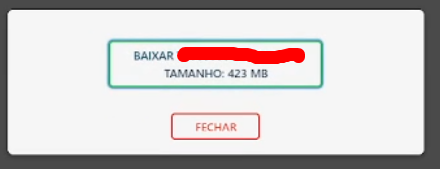
OBS: O plugin All-in-One WP Migration suporta a importação de sites de até 512MB. Caso queira importar sites maiores você deverá comprar sua versão paga
3 - Após você realizar o download de seu site, você irá então em sua nova hospedagem, onde já deve estar com o Wordpress instalado, instalar o plugin All-in-One WP Migration e ativá-lo assim como feito no passo 1!
4 - Agora temos de instalar um plugin adicional ao All In One, que é esse aqui:
https://drive.google.com/file/d/1_ntK2gd735TwMEzEQE72Q5IpQ-LqVvX2/view?usp=sharing
O nome desse plugin é All-in-One WP Migration File Extension
5 - Após instalado e ativado o plugin adicional (All-in-One WP Migration File Extension) vamos então importar nosso site. Para isso vamos em All-in-One > Inportar > Importar a Partir de > Arquivo:
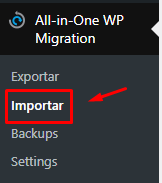
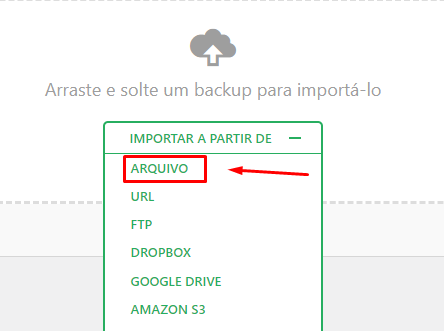
Agora você deverá selecionar o arquivo de backup de seu site que você fez o download ao final do passo 2. Com isso o plugin irá começar a instalar seu site!
Dependendo do tamanho de seu site esse processo irá demorar muito ou pouco, porém durante esse processo não feche a janela de seu navegador e nem atualize a página, pois isso pode impedir que a instalação ocorra com sucesso!
Ao finalizar você verá o seguinte aviso: clique em Continuar:
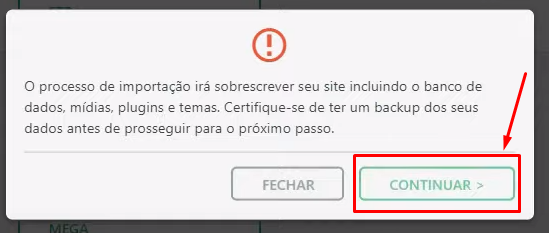
Após isso ele ainda irá finalizar a importação de seu site:
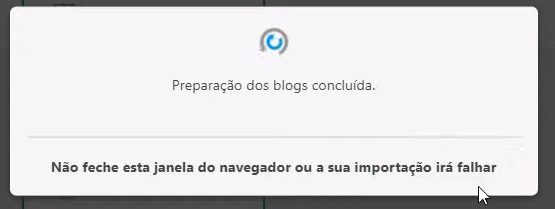
Ao finalizar irá aparecer essa janela onde você deverá ir em Finalizar.
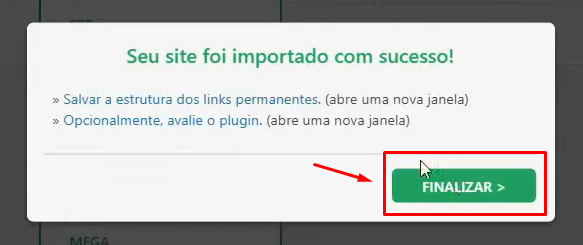
E pronto! agora você pode atualizar sua página que seu site terá sido importado com sucesso!!! 
1ª bônus: acaso você use algum plugin de Cache, limpe o cachê pois isso pode interferir no resultado final.
2ª bônus: se acaso seu site utilizar o plugin Elementor é sempre você você recriar os arquivos CSS e Sincronizar a biblioteca de mídia novamente. Para isso é só ir em Elementor > Ferramentas > Recriar CSS e Sincronizar biblioteca: